
スタッフブログ
最近OutputzというFirefoxのアドオンをインストールしました.
このアドオンをインストールすると,ブラウザから送信した文章の量と時間をカウントし,インストールした人がどのくらいの時間にどれくらいの文章をブラウザで書いたかがわかるようになります.
私の場合は21時ごろが一番文章をかいているようです.
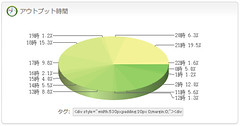
ブラウザ以外のツールも使うので,当然これだけでは仕事をやっているかどうかは判別できませんが,
Outputzをインストールして自分の行動について調べてみるとおもしろい事がわかるかもしれません.
「親指シフト」という入力方式をご存知でしょうか.文字通り,SHIFTキーがスペースの下の親指がつくあたりに設置されているキーボードで,態々キーボードの端まで指を伸ばさなくてもシフトが押せるというキーボードです.
この「親指シフト」スタイルの入力方式は,タイピングコンテストでは普通のキーボードよりも入力が速すぎて別部門として扱われるほど高速に入力できるそうです.
と,聞くと自分も使ってみたいと思うのですが,残念ながら私のノートパソコンのキーボードには親指シフトキーがないのでできません.
そこで,スペースキーの挙動を変える事で,擬似的に親指シフトを実現するSandSという仕組みを使って親指シフトに自分の環境を近づけてみます.
キーバインドを変更するには窓使いの憂鬱(http://mayu.sourceforge.net/)というソフトを利用します.このソフトはWindows Vistaには正式対応していないので,Vistaユーザの方はのどか(http://www.appletkan.com/nodoka.htm)を利用しましょう.
ソフトをインストールしたら設定ファイルに以下のように書けばSandSの設定ができます.
mod shift += !!Space
key R-*Space = &Ignore
スペースキーを押し込んだ状態の時に,シフトキーを押しているのと同じ状態になります.大文字のAを入力する場合は,スペースキーを押したままAを押します.
スペースを入力する時はスペースキーを押し込んでそのまま離してください.
キーにはキーを押した状態(onkeydown)と話した状態(onkeyup)があり,押した状態でSHIFT.離した状態でSpaceになるのがSandSです.
ちょっと使ってみるとわかるのですが,ホームポジションから指が離れる時間が圧倒的に少なくなります.(元々完璧なフォームでタイピングしてる人はそんな事ないのかもしれませんが…)
今までとは指の動きが変わってしまうので早く入力するには慣れが必要ですが,高速入力にチャレンジしたい人は設定してみる事をオススメします.
ちなみに上の設定をしても今まで通り普通のSHIFTキーはそのまま使えるのでとりあえず設定しておいて徐々に慣らしていくという事もできます.
最近知って驚いたのですが,遺失物の公表ページというサイトがあり,これを利用する事で貴重品を落としてしまった場合,届いているか調べられるようです.
http://www.npa.go.jp/consultation/chiiki2/ishitsubutsulink.htm
自分は遠出して買ったケーキを電車の網棚にお供えしてしまった経験がある程度なのでまだ使った事はありませんが,もし貴重品をなくしてしまった時はこのサイトを思い出してください.
最近キーボードを変えたのですが,前のキーボードと比べてキーとキーの間が大きく,EnterキーやBSキーが無理をしないとホームポジションから届かなくなったので,「のどか(http://www.appletkan.com/nodoka.htm)」というキーバインド変更ソフトを利用してEnterキーやBSキーを押さなくても別のホームポジションに近いキーでEnterやBSが使えるようにしました.
のどかをインストールした後,設定ファイルに以下のように書くと,CTRL+mを押すとEnterに.CTRL+hを押すとBSになります.
key C-h = Backspace
key C-m = Enter
しかし,設定の上では押せるようになっても,人間の方は前のキーバインドに慣れている為,ついつい届かないEnterに指をのばしてミスタイプしてしまいます.そこで,EnterとBSは押しても何も反応しないようにする事でCTRL+mとCTRL+hを体に強制的に覚えこませる事にします.
特定のキーを無反応にするには,以下のようにします,
key Enter = &Undefined
key Backspace = &Undefined
こういった最適化は人間も最適化しなければいけないのでそう簡単にはいきませんが,普段の何気ない動作の中に最適化の余地を見つける事は大事です.是非やってみましょう.とは言えませんが,こういった最適化の仕方もある事を知っておくと良いと思います.
iPhoneの日本語入力は、ひらがなの頭文字からスライドさせて入力するという、iPhoneの全面タッチパネルを有効活用した入力方法になっています。
そして全面液晶といえばWILLCOM 03ですが(個人的に)、このWILLCOM 03でもiPhone同様の日本語入力が可能になるgesture10keyというものが公開されています。
これはtouchkeysipという、WindowsMobile用の日本語入力をカスタマイズするツールの上で作られています。
これを使うと、以下の動画のように、iPhoneライクな日本語入力が可能になります。
縦持ちでの入力が弱かったWILLCOM 03ですが、これを使うとメールも普通に入力できるようになります。是非導入してみてください。
突然ですがみなさんは,何台のパソコンに触れる機会がありますか?家と会社,デスクトップとノート.複数のパソコンを使う人も昔と比べると随分増えてきています.
複数のパソコンを使っていて困るのが,それぞれのパソコン同士のデータ共有です.「ファイルサーバをつくってそこに保存しておいて…」というのは企業などでもよく行われるのですが,もっと気軽にファイルを共有できるツールが最近リリースされました.それがdropboxです.
https://www.getdropbox.com/
Dropboxは専用のアプリケーションをインストールする事で,特定のディレクトリに保存したデータをdropboxが運営するサーバに自動的にコピー,同期します.
一旦サーバにおいたものをクライアントが共有するので,パソコンAとパソコンBにDropboxをインストールする事で,Aでdropboxディレクトリにファイルをおいた瞬間パソコンBのディレクトリに同じファイルがコピーされます.
無料で利用できるのは2GBまでなので大きなデータを置くにはむいていませんが.簡単なファイル共有や,データのバックアップには便利です.
他人との共有ができるShare機能や特定ファイルをwebで公開できるPublic機能などもあるのでシンプルなファイル共有を求めている人は是非利用してみてください.

会社ではノートを使っている人が大多数なのですが、22インチの液晶画面をもらっているので気づくとみんなノートにキーボードをつなげているようです。
やはりノートだと猫背になるし、これは肩こりの原因かもと思ったので私もキーボードをつないでみようかと思いました。
できればトラックポイント付きのものがよかったのですが、店頭にはなかったのでタッチパッド付きキーボードを購入しました。
SANWA SUPPLY SKB-TP01SV タッチパッド付キーボード
使わないテンキーがついていないこと、マウスを使わなくても使用できることというところがよい感じです。しかしながらタッチパッドの機能が変えられないため、よくわからないのですが知らないうちにダブルクリックしたことになってしまったりスクロールしてしまったりという困ったところもあります。また、クリックキーが固いため結構力がいります。
ということでやっぱりこれ、かなぁと思うキーボードを見つけました。
Lenovo ThinkPlus USBトラベルキーボード ウルトラナビ付
本体のノートと同じキーボードなので少しだけ「何の為に…」という気もしますが、やっぱり使いやすそうです。あとちょっと気になったのが、
ぷらっとホーム Mini Keyboard III-R 日本語版 HMB633PJP/R
です。なんとなく、ですが軽快で使いやすそうなイメージ。
どこかでクリック感とか試せれば使い比べてみたいです。

この業界には同名(naoto)の先達が結構いて、何と名乗っていいいか考えてしまう、なおとです。
以前にも少し触れましたが、この春からEmacsに復帰しました。 特に最近、集中して開発できるよう訓練しつつ、便利機能の習得に勤しんでいます。 だんだんと、手が動くようになってきました。 それでもまだ、2ストロークがすんなり出てくるところまでは行けていないです。
使っているのは、VMware上のUbuntu8.04でEmacs22 GTKなのですが、カーソル移動に一部マウスも使います。 しかしスクロールマウスを有効にしていても、実際にはキーアサインが外れていて、機能しない状態でした。 それでも普段はC-v,M-vとか使うので問題はあまりないのですが、作業中の姿勢を少し変えたいときとか、ふとマウスで動かしたくなることがあります。 あとはブラウザと往復しながらコピペする時とか。
そこでちょっと暇を見つけて調べてみたら、簡単に見つかりました。
;; wheel mouse
(mouse-wheel-mode)
(global-set-key [mouse-4] 'previous-line)
(global-set-key [mouse-5] 'next-line)
(global-set-key [C-mouse-4] 'scroll-down)
(global-set-key [C-mouse-5] 'scroll-up)
これで快適です。CTRL押しながらだと速く移動します。
あとは、漢字変換はなかなか慣れないです。 いままでWindowsのIMEでは、モードの切り替え(変換)にFキーを使っていて、デスクトップの他のアプリはほぼ同じ操作感なのですが、Emacsの中だとAnthy.elで、それが違ってしまうのがしっくり来ません。
逆にEmacsでは様々なキーを使うので、そこでSCIMが有効になっているとぶつかることも多いので、起動時のオプションで
env XMODIFIERS=@im=none /usr/bin/emacs22-gtk
としてSCIMが反応しないようにしました。それで、英数字を書きたいときに同じ操作でできず、諦めて英数字を抜かして文章を書いて、あとで英数字を書き足すなどということをしたり……。
それも先ほど調べました。うーん、キーバインドは変えすぎても他でツブシが効かない体になっても困るし。これを覚える方がいいのかも。
- l :: 英数字モードに切り替える
- C-j :: かな漢字モードに切り替える
- q :: カタカナモードに切り替える

ファイルの一覧を出力して管理などに使おうとしたとき、今まではdos窓からコマンドを打ってしてましたが面倒くさくてなかなかたくさんフォルダのあるものをやるのは大変でした。
で、ほしいモノはたいがいネットでフリーソフトになっていることを思い出し検索してみたらやはりたくさんあるのですね。他のものも試しましたがCSVに出力できるのが便利でこれを使ってみました。
ふなツリー
http://www.vector.co.jp/soft/cmt/win95/util/se193910.html
CSVの形で出力できるのでそのままファイルを管理することに使えます。
フォルダ部分も列に入ってくれるとよかったのですがそこまでするのはプログラムが大変ですね(><)。
ホダ塾ディストリビューションをツリーにしてみました。
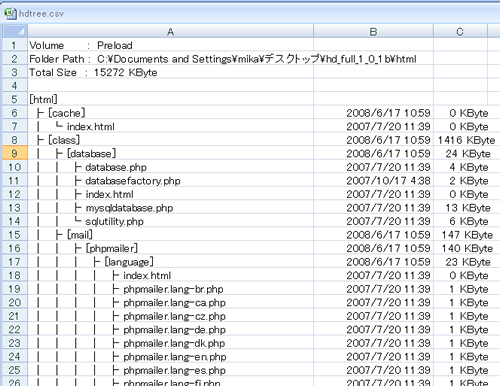
今まで「たくさんあるなー」という感想だけだったのがこれですっきりです。
エクセルに読み込めるので管理系の仕事の時に便利に使えそうです。

先週の木曜日より株式会社RYUSでお仕事させていただくことになりました。
今回初めてブログの執筆を任されて、少々緊張と戸惑いを覚えて居マス。
新しい職場と業務になれるまで、まだもう少し時間がかかりそうです。
今日は、新しい環境にあわせてどんな開発環境を揃えたかということについて、書いてみたいと思います。
支給されたPCはワイド液晶の小さめのノートで、それとこちらもワイド液晶のいわゆるデュアルディスプレイです。OSなしモデルだったのですが、バンドルされていたWindows XPをインストールしました。
そしてこれもバンドルのMS Office 2007と、ダウンロードしたPower Point Viewer 2007もインストール。そのあとも自動更新の適用などいろいろあったのですが、ここでは割愛します。
次にブラウザにFirefox3、そしてメーラーはThunderbiredを選びました。
何のことはなく、いつも使っているものをチョイスしただけです。
ほかには、
- TortoiseSVN
- Poderosa
- WinSCP
- WinCVSごった煮版
ここからはさらに趣味が出てくるかもしれませんが、
- LHAユーティリティ32
- マルチフォーマット画像ビューアGV
- 窓の手2004
- LimeChat2
- OpenOffice.org 2.4
以外にたくさん入ります。でも肝心の開発言語の環境はまだです。
じつは開発にはUbuntu Linuxを使いたかったので、VMware Playerで動かすことにしました。
8.04LTS 日本語ローカライズドdesktopのVMwareイメージを使いました。
というわけで、Ubuntuの中でもまたインストール、インストールです。
それでも、はじめから比較的そろているのと、パッケージマネージャのSynapticで選ぶだけなので手間はそれほどでもありませんでした。
このあと、ローカルで動かすApacheを整えたり、社内で使うWebアプリなんやらのアカウントを設定したりでまだまだ落ち着かないような状況です。
さて、もっとも肝心かなめ、エディターは、、、
社内ではVIMを使う流れのようなものがあるような気がしますが、あっさりとGNU Emacs 22 GTKを使っています。先月あたりから、8年ぶりにEmacsに帰ってきました。
すっかりキーバンドも忘れていますが、ぼちぼちなれていきたいと思っています。




